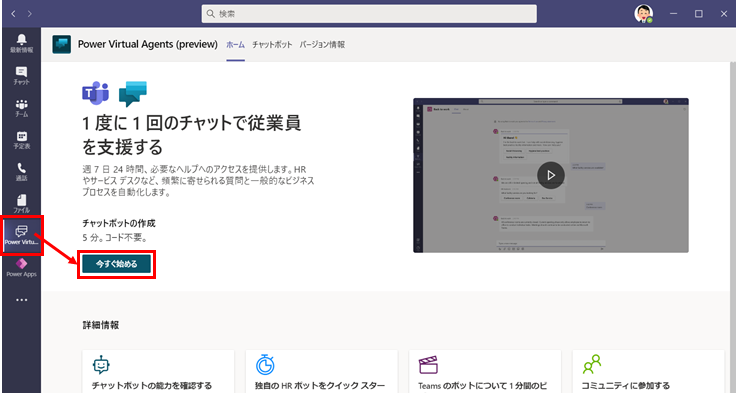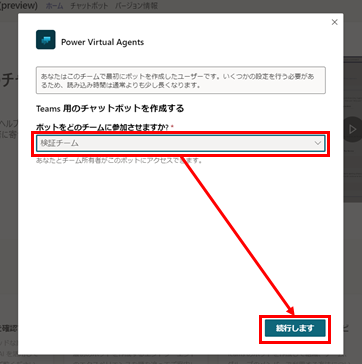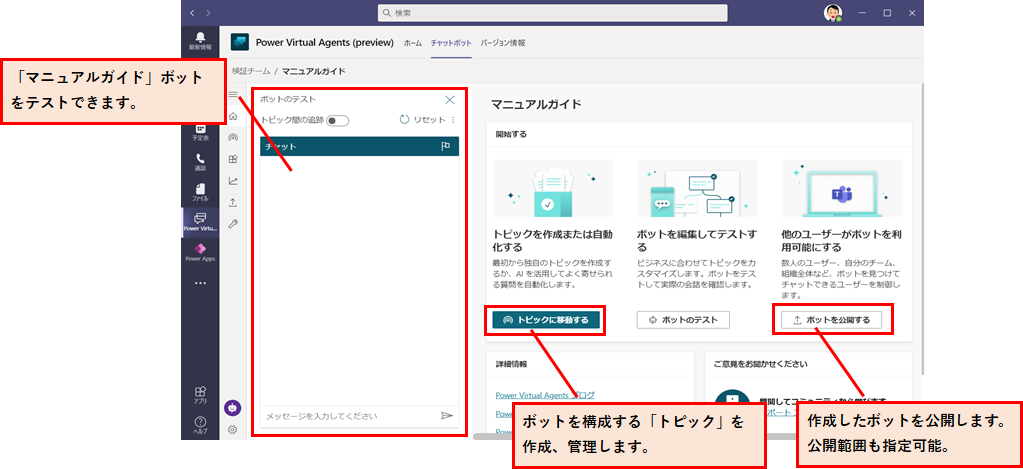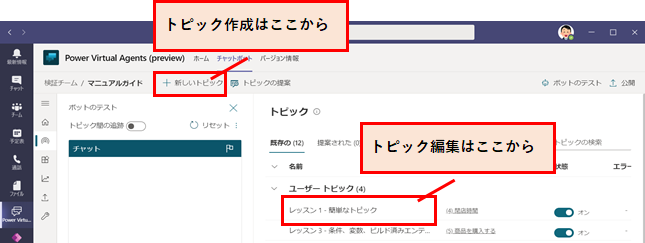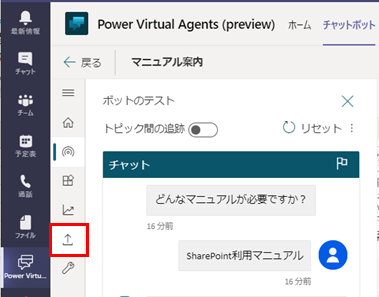・はじめに#
前回は Power Virtual Agents でボットを作成する前に知っておきたいこと、注意事項を書きました。
【PowerVirtualAgents】Teams でボットを作ってみよう。-- 事前知識 編 --
今回は、事前知識編に続く、Power Virtual Agentsでボットを作成する手順を紹介したいと思います。
手順として難しいと感じるような箇所はほとんどありません。
Power Virtual Agents をはじめて触る上での参考書としてご覧頂ければと思います😆
・完成イメージ#
今回作成する「マニュアルガイド」ボットの完成イメージです。
ユーザーが選択したマニュアルの格納場所を案内してくれます。
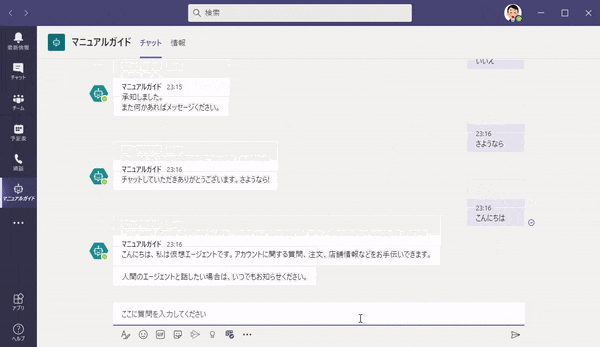
・始める前に#
Teams に Power Virtual Agents を追加する##
Teams に Power Virtual Agents を追加するには、Teams の左側メニューにある「・・・」をクリックします。
表示される検索ボックスに「Power Virtual 」くらいまで入力すると Power Virtual Agents が表示されます。
表示されたアプリをクリックすると、左側メニューに追加されます。
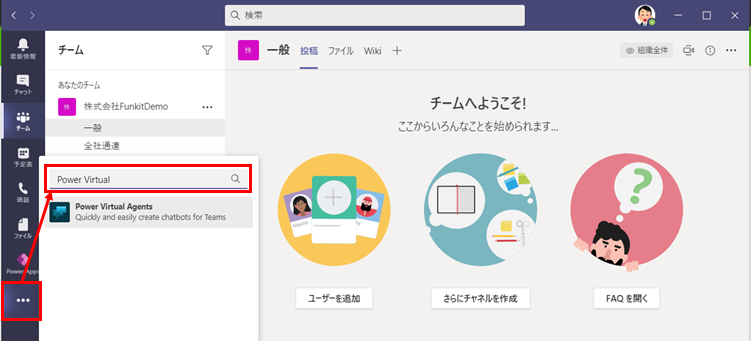
・チャットボットを作ってみよう#
それでは、さっそく Teams 上にボットを作っていきましょう。
・まずはボットの下準備##
1.左側メニューから「Power Virtual Agents」を選択して「今すぐ始める」をクリック####
2.ボットを作成するチームを選択して「続行します」をクリック####
ここで選択したチームにこれまでボットやPowerAppsアプリを作成したことがない場合は、Project Oakdale 環境が作成されていないため、裏で自動的に Project Oakdale 環境が作成されます。
Project Oakdale 環境については、そういうものがあるという程度で認識していればとりあえず大丈夫です。
3.ボットを作成する準備完了後、「新しいボットの作成」画面が表示####
用途に応じた「ボットの名前」と、利用する言語を選択して「作成」をクリックします。
今回はサンプルとして、ユーザーが求めるマニュアルを提供する「マニュアルガイド」ボットを作成します。
4.ボットの作成が開始####
5.ボットの作成が完了して下図画面が表示####
これから**「トピック」**と呼ばれる ユーザーとボットの対話を定義したもの を作成していきます。
「トピック」には、ユーザーがトピックを呼び出すためのキーワード**「トリガーフレーズ」と
ユーザーが入力したトリガーフレーズに対する処理(会話)を定義した「会話フロー」**が含まれています。
トピックをチャットボット上に複数作成することで、ユーザーからの様々なチャットに対応できるボットを作成することができるのです。
トピックについてもうちょっと知りたいという方は、下記リンク先のページをご覧ください。
トピックとは
・トピックを作成する##
6.「トピックに移動する」をクリック####
ボットを構成するトピックの一覧画面に遷移します。
表示されているトピックが、このチャットボットで ユーザーとボットの対話 が定義されたものです。
トピックには、2種類あります。
ユーザートピック:ユーザーが作成したトピック(サンプルを含む)
トピックの追加・削除やトリガーフレーズの追加・編集・削除が可能。
各トピックの会話フローの編集も可能です。
システムトピック:システムによって用意されたトピック
トピックの追加・削除やトリガーフレーズの追加・編集・削除は不可。
各トピックの会話フローの編集のみ可能です。
7.トピックを作成するため、「新しいトピック」をクリック####
作成済みのトピックを編集する場合は、各トピックのトピック名をクリックしてください。
編集時の操作も手順8以降と同じ動作となります。
8.トピックの名前、説明を決定####
トピックの名前と、トピックの説明を入力します。
9.トリガーフレーズを決定####
このトピックを開始するためのトリガーとなる、トリガーフレーズを入力していきます。
このトリガーフレーズは、ここで入力されたフレーズと完全一致する場合のみトピックが開始され、チャットボットが返信を行います。
そのため、類似のフレーズを含めて多くのフレーズを登録してください。
登録が完了したら必ず、保存ボタンをクリックしましょう。
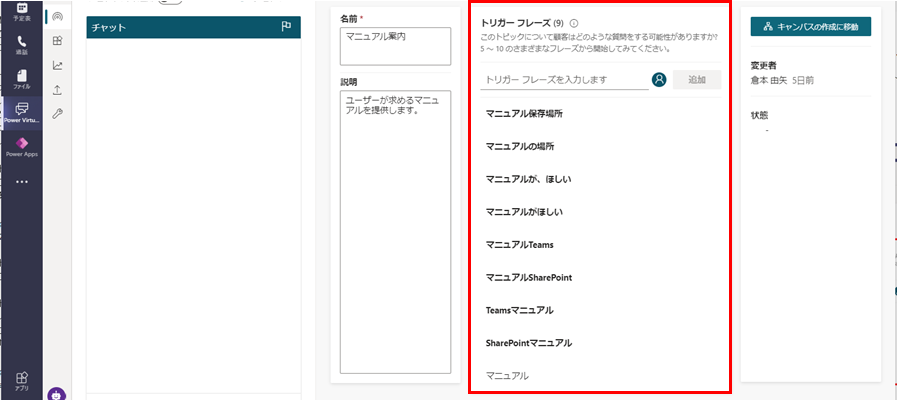
10.「キャンパスの作成に移動」をクリック####
トリガーフレーズをある程度登録したら、次に会話フローを作成します。
「キャンバスの作成に移動」をクリックします。
11.会話フローの作成####
会話フローの作成は、非常に簡単です。
下図赤枠内の+ボタンをクリックして、ボットからの応答内容を組み立てていきます。
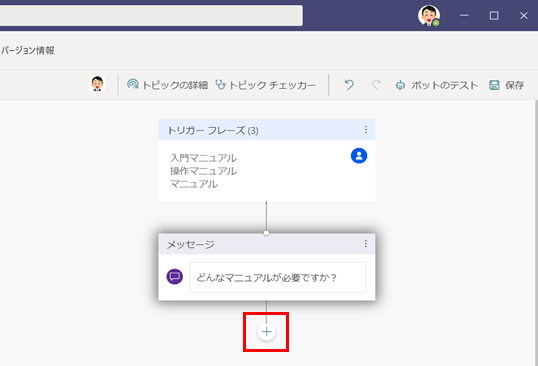
直前の処理内容にもよりますが、追加できる処理は以下の6通りです。
それぞれの使い方はご自身で試してご確認ください。
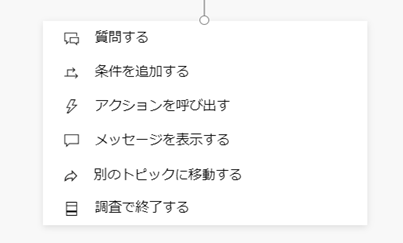
12.トピックが完成(完成イメージ)####
トピックが完成しました。
今回作成した「マニュアルを案内する」トピックの全体像は下図の通りです。
完成したボットの動きは本記事冒頭の「完成イメージ」をご覧ください。
・ボットを公開する##
残すはボットを公開して、他のメンバーがこのボットを利用できるようにします。
13.ボットを公開する####
次の画面でも**「公開」ボタンをクリックします。
さらに次の「最新のコンテンツを公開しますか?」画面でも「公開」**ボタンをクリックします。
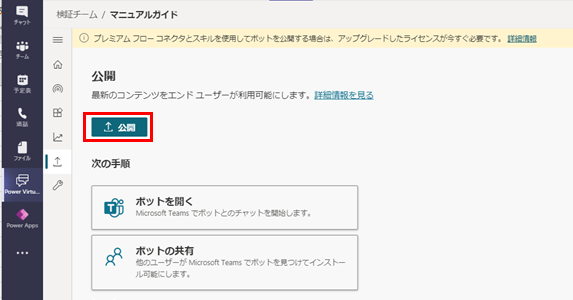
これで、ボット作成時に選択したチームのメンバーはこのボットを利用できるようになります。
・作成したボットをTeamsに追加する##
最後に、作成したボットをTeamsに追加します。
14.作成したボットをアプリの一覧から選択####
Teams左側メニューの「・・・」をクリックして、検索ボックスで作成したボット名を検索、そして選択します。
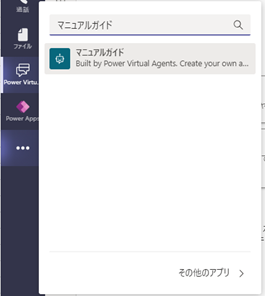
遷移後の画面で**「追加」**ボタンをクリックすると、左側メニューにアプリが登録されます。
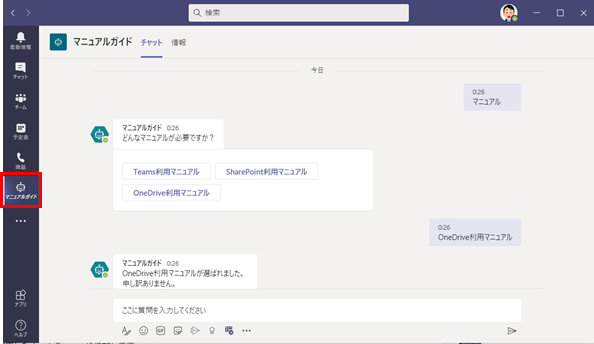
以上が、ボットを作成~公開までの一連の流れになります。
長く書いてきましたが、実際にやってみると本当に簡単です。
今回作成した「マニュアルガイド」ボットは、多少の試行錯誤はありつつも30分以内で完成しました。
ほとんど迷うことなく、少しの時間で完成できるPower Virtual Agents。
皆さんもぜひ触って、試して、楽しんでみてはいかがでしょうか?